აღმოაჩინეთ ზოლიანი გრაფიკის შაბლონები და მაგალითები სხვადასხვა გამოყენებისთვის
ზოლიანი დიაგრამა არის საუკეთესო ვიზუალური პრეზენტაციის ინსტრუმენტი ინფორმაციის მოსაწყობად. ზოლიანი დიაგრამის დახმარებით, შეგიძლიათ მონაცემების მარტივად ინტერპრეტაცია. თქვენ ასევე შეგიძლიათ გამოიყენოთ ეს გრაფიკი გარკვეულ ცნებებს შორის მსგავსებისა და განსხვავებების დასადგენად. ეს სახელმძღვანელო მოგცემთ მრავალს ზოლიანი დიაგრამის მაგალითები და შაბლონები. ამ გზით, თქვენ მიიღებთ მეტ ინფორმაციას ზოლიანი გრაფიკის შესახებ. ასევე, შეგიძლიათ გამოიყენოთ შაბლონები, თუ გსურთ შექმნათ ერთი. უფრო მეტიც, შაბლონებისა და მაგალითების გარდა, სტატიას აქვს ბონუსი თქვენთვის. პოსტმა მოამზადა მარტივი გაკვეთილი ზოლიანი დიაგრამის შექმნის შესახებ ონლაინ ხელსაწყოს გამოყენებით. ასე რომ, ყველა ინფორმაციის მისაღებად დააწკაპუნეთ და წაიკითხეთ პოსტი ახლავე!
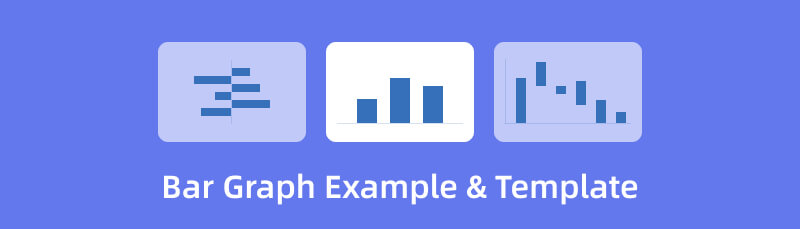
- ნაწილი 1. ზოლიანი გრაფიკის მაგალითები
- ნაწილი 2. ზოლიანი გრაფიკის შაბლონები
- ნაწილი 3. როგორ შევქმნათ ზოლიანი გრაფიკი
- ნაწილი 4. ხშირად დასმული კითხვები ზოლიანი გრაფიკის მაგალითებისა და შაბლონების შესახებ
ნაწილი 1. ზოლიანი გრაფიკის მაგალითები
ქვემოთ მოცემული ინფორმაცია არის სვეტოვანი დიაგრამის სხვადასხვა მაგალითები. თუ გსურთ შექმნათ თქვენი სვეტოვანი დიაგრამა, გამოიყენეთ მაგალითები, როგორც საფუძველი. ამ გზით, თქვენ მიხვდებით, როგორ გამოიყურება შესანიშნავი ზოლიანი დიაგრამა.
ვერტიკალური ზოლის გრაფიკის მაგალითი
ეს მაგალითი არის ვერტიკალური ზოლიანი დიაგრამა. ვიზუალური წარმოდგენა აჩვენებს, რომ თემა არის იმ ადამიანების რაოდენობა, ვისაც უყვარს შინაური ცხოველები. x-ღერძი ეხება ვარიანტებს ან კატეგორიებს (შინაური ცხოველები). შემდეგ, y-ღერძი არის ხალხის რაოდენობის შესახებ. მონაცემების მიხედვით, ყველაზე მეტმა ადამიანმა კატა აირჩია. ეს მაგალითი გვიჩვენებს, რომ შეგიძლიათ გამოიყენოთ ზოლიანი დიაგრამა ინფორმაციის მოსაგროვებლად. ამ გზით, თქვენ შეგიძლიათ ნახოთ მონაცემები უკეთ და ნათლად. გარდა ამისა, შეგიძლიათ გამოიყენოთ ამ ტიპის გრაფიკი სხვადასხვა სცენარში. იგი მოიცავს ინფორმაციის მიღებას საკვების, ადამიანების, ადგილების და ა.შ.

ჰორიზონტალური ზოლის გრაფიკის მაგალითი
ამ მაგალითში, გრაფიკი არის ჰორიზონტალური ზოლიანი გრაფიკი. ეს ვიზუალური პრეზენტაცია ეხება სტუდენტების საყვარელ ფერებს. x ღერძზე შეგიძლიათ იხილოთ სტუდენტების რაოდენობა. თქვენ შეგიძლიათ იხილოთ სხვადასხვა ფერები y-ღერძზე. მოცემული მონაცემებიდან გამომდინარე, ყველაზე მაღალი ფერი იყო ლურჯი. ყველაზე დაბალი მწვანეა. თქვენ შეგიძლიათ მარტივად გაიგოთ ამ გრაფიკის მონაცემები ღრმა ახსნის გარეშე. ასევე, როგორც ხედავთ, გრაფიკი ოდნავ იგივეა ვერტიკალური ზოლის გრაფიკზე. თუმცა, თქვენ უნდა შეიყვანოთ მონაცემები და გააკეთოთ ზოლიანი დიაგრამა ამ გრაფიკში.
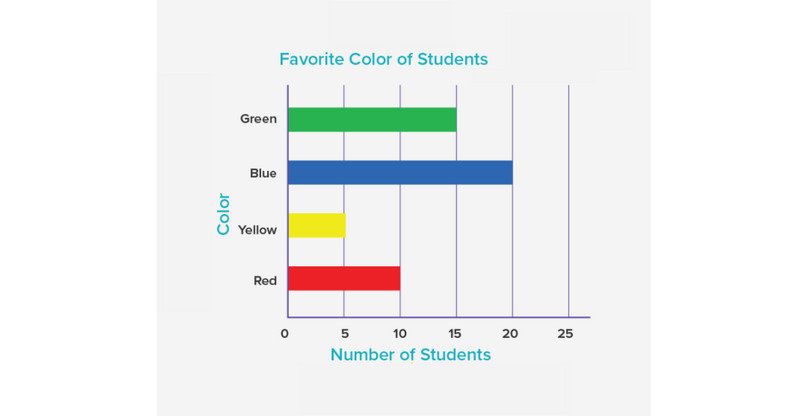
დაწყობილი ზოლიანი გრაფიკის მაგალითი
დაწყობილი სვეტოვანი დიაგრამა აჩვენებს თითოეული კატეგორიის ჯამს ან საშუალოს. ამ რიცხვითი მნიშვნელობების მოცულობა იზრდება ზოლის სიმაღლის მატებასთან ერთად. ქვემოთ მოცემული ზოლიანი დიაგრამა გვიჩვენებს, თუ როგორ ჯდება თითოეული კატეგორია საშუალოზე. თითოეული კატეგორიის ჯამი ნაჩვენებია ქვედა ზოლში. ორღერძიან დიაგრამებზე, გაითვალისწინეთ მონაცემთა ეტიკეტები. ეს პირდაპირი კლასტერული ზოლიანი გრაფიკი აჩვენებს დაზოგვისა და მოხმარების პროპორციებს. ის აკონტროლებს ტენდენციებს, რაც ხელს უწყობს მონაცემების ჩვენებას ანგარიშებში. გარდა ამისა, ასეთი დიაგრამა ხელს უწყობს ტენდენციის იდენტიფიცირებას გარკვეული პერიოდის განმავლობაში. უფრო მეტი გამოყენებაა დაწყობილი ზოლიანი გრაფიკისთვის. მასში შედის მიწოდება და მოთხოვნა, გარბენი შესრულების წინააღმდეგ, ხარჯვა და შედეგი და სხვა. დაწყობილი ზოლიანი დიაგრამა დაგეხმარებათ, როდესაც გსურთ შეადაროთ მცირე ასპექტები და შეავსოთ ზოგადი კატეგორიის ინფორმაცია.
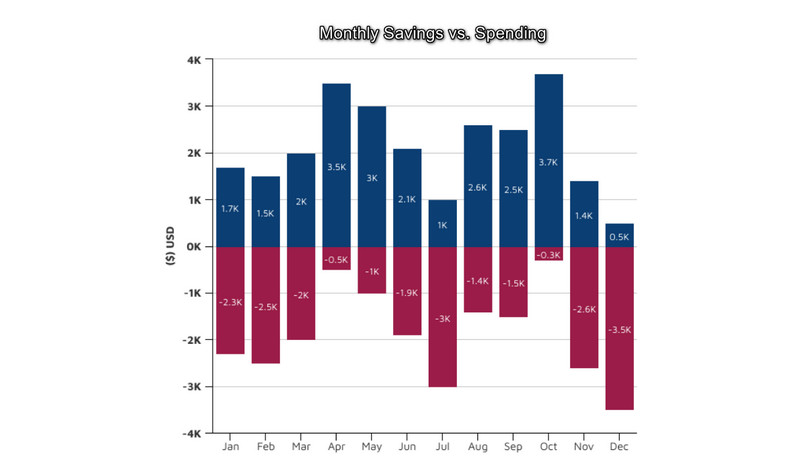
ნაწილი 2. ზოლიანი გრაფიკის შაბლონები
აქ მოცემულია ზოლიანი დიაგრამის შაბლონები, რომლებიც შეგიძლიათ გამოიყენოთ სხვადასხვა გამოყენების შემთხვევებისთვის.
რეგიონალური გაყიდვების ზოლის გრაფიკის შაბლონები
თუ ბიზნესში ხართ და გსურთ აჩვენოთ თქვენი კომპანიის გაყიდვები ყველა რეგიონში, შეგიძლიათ გამოიყენოთ ეს შაბლონი.
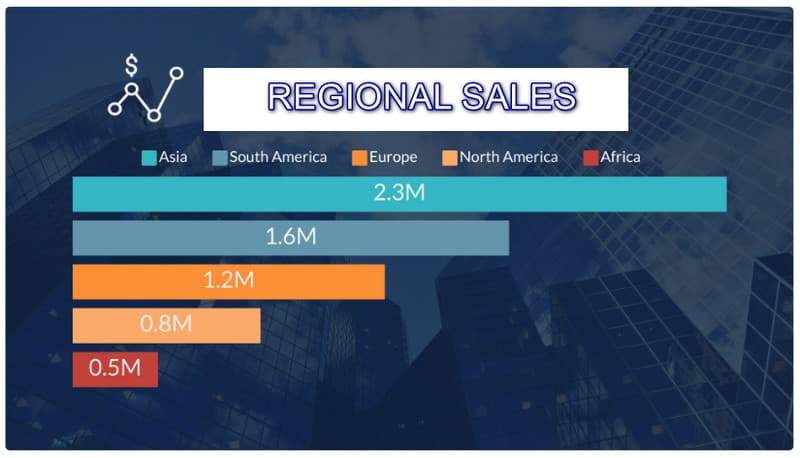
ბაზრის წილის ზოლის გრაფიკის შაბლონები
თქვენ შეგიძლიათ აჩვენოთ კომპანიის და კონკურენტების ბაზრის წილი. ამ გზით შეგიძლიათ მონაცემების ვიზუალიზაცია და იცოდეთ რა ქმედებები უნდა განახორციელოთ.
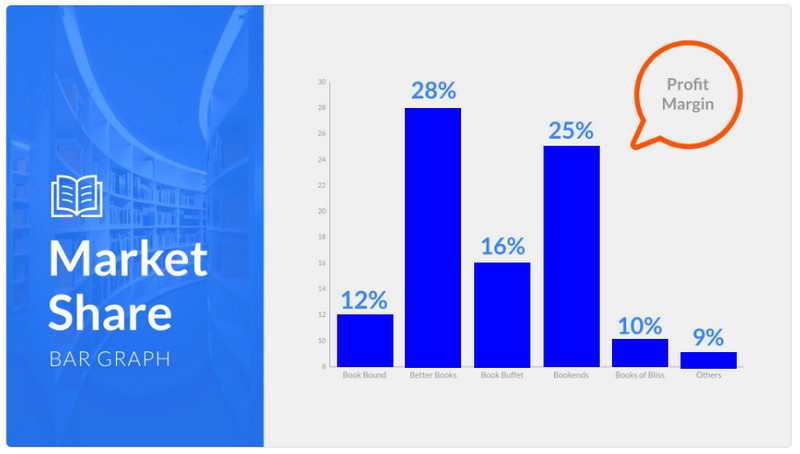
სტუდენტის დაბადების დღის ზოლის გრაფიკის შაბლონები
გამოიყენეთ ეს ზოლიანი დიაგრამის შაბლონი, რომ ნახოთ ყველაზე მეტი დაბადების დღე.
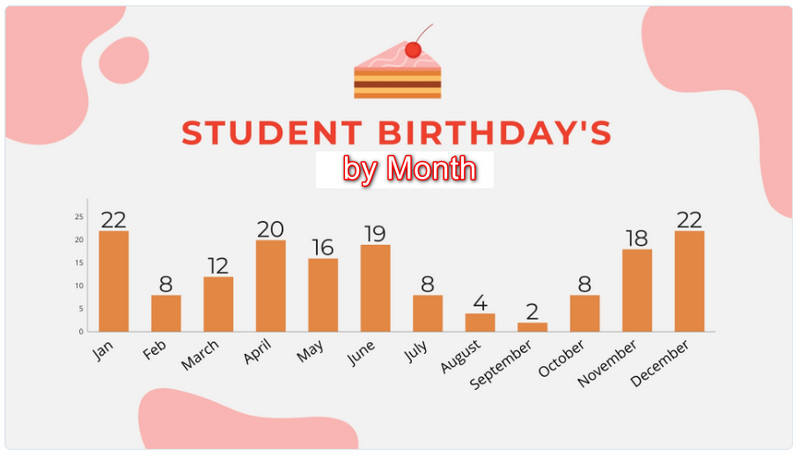
სკოლის კლასის ზოლის გრაფიკის შაბლონები
ამ ზოლიანი დიაგრამის შაბლონის გამოყენებით შეგიძლიათ მოსწავლის რიცხვის დაყოფა კლასების მიხედვით.
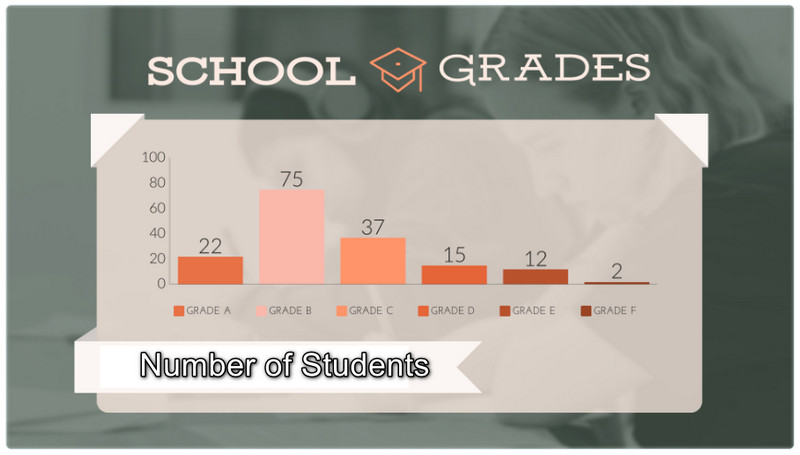
საუკეთესო გაყიდვადი წიგნების ზოლის გრაფიკის შაბლონები
თუ გსურთ ჩაწეროთ ინფორმაცია კონკრეტულ წელს ყველაზე გაყიდვადი წიგნების შესახებ.
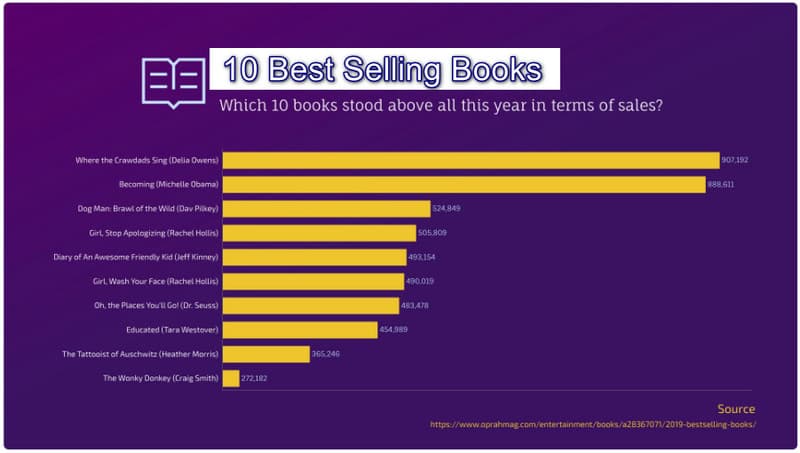
ნაწილი 3. როგორ შევქმნათ ზოლიანი გრაფიკი
ამ ნაწილში თქვენ მიიღებთ იდეას, თუ როგორ უნდა გააკეთოთ ზოლიანი დიაგრამა ონლაინ ხელსაწყოს გამოყენებით. ერთ-ერთი ყველაზე გავლენიანი ზოლიანი გრაფიკის შემქმნელი, რომლის გამოყენებაც შეგიძლიათ, არის MindOnMap. მას აქვს ინტუიციური განლაგება, რაც იდეალურია დამწყებთათვის. გაკვეთილი ასევე მარტივია ამ ხელსაწყოს შესახებ. თქვენ შეგიძლიათ გამოიყენოთ ყველა ელემენტი, რომელიც გჭირდებათ ზოლიანი დიაგრამის შესაქმნელად. შეგიძლიათ მიიღოთ ფორმები, ხაზები, რიცხვები, ტექსტი და სხვა. ასევე, ხელმისაწვდომია უფასო თემები. ამ თემების დახმარებით, შეგიძლიათ გქონდეთ ფერადი, მაგრამ გასაგები ზოლიანი გრაფიკი. თქვენ ასევე შეგიძლიათ სხვა მომხმარებლებს დაუშვათ თქვენი გრაფიკის რედაქტირება მისი ერთობლივი ფუნქციით. გაგზავნეთ ბმული, რათა აჩვენოთ თქვენი შედეგი სხვა მომხმარებლებს. თქვენ ასევე შეგიძლიათ წვდომა MindOnMap-ზე ყველა ბრაუზერზე. ის ხელმისაწვდომია Google-ზე, Firefox-ზე, Safari-ზე და სხვაზე. გამოიყენეთ ქვემოთ მოცემული მარტივი ნაბიჯები ზოლიანი დიაგრამის შესაქმნელად.
უსაფრთხო ჩამოტვირთვა
უსაფრთხო ჩამოტვირთვა
ეწვიეთ ვებსაიტს MindOnMap. შემდეგ, დააწკაპუნეთ შექმენით თქვენი გონების რუკა ვებ გვერდიდან.
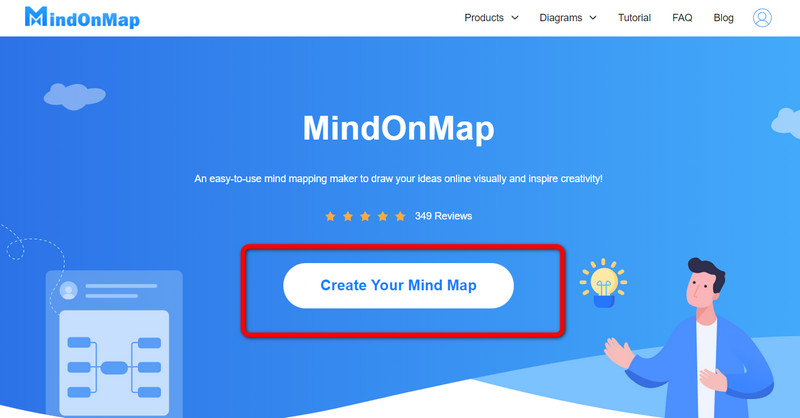
ამის შემდეგ აირჩიეთ ახალი ვარიანტი ვებ გვერდიდან. შემდეგ დააწკაპუნეთ ნაკადის სქემა ხატი. დაწკაპუნების შემდეგ ეკრანზე გამოჩნდება მთავარი ინტერფეისი.
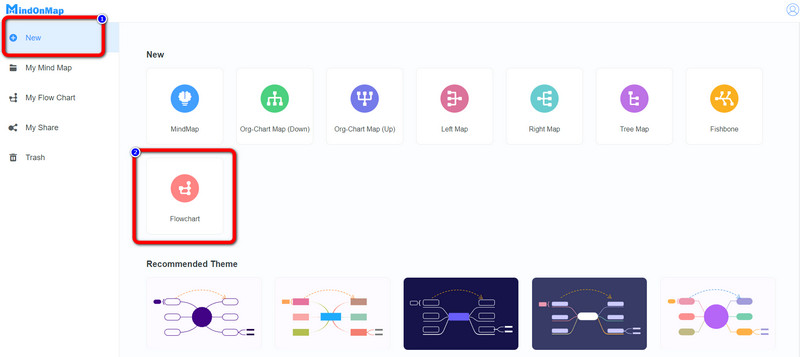
მთავარ ინტერფეისში შეგიძლიათ დაიწყოთ ზოლიანი დიაგრამის შექმნა. გამოიყენეთ ფორმები, ხაზები, და ტექსტი მარცხენა ინტერფეისზე. შემდეგ, ჩადეთ სხვადასხვა ფერები, გადადით ზედა ინტერფეისზე. თქვენ ასევე შეგიძლიათ აირჩიოთ თქვენთვის სასურველი თემა სწორ ინტერფეისზე.
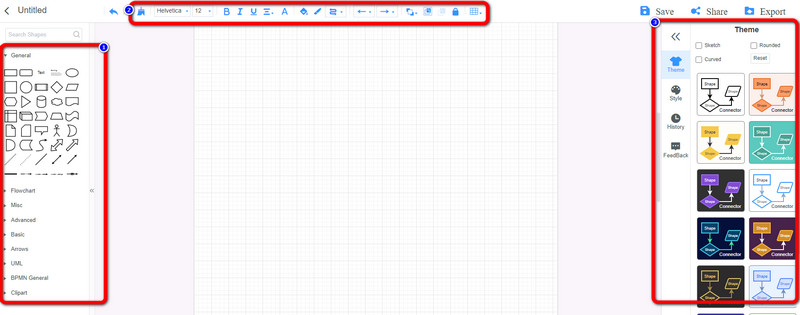
დააწკაპუნეთ Გადარჩენა ღილაკი, რათა შეინახოთ თქვენი საბოლოო ზოლიანი დიაგრამა თქვენს MindOnMap ანგარიშზე. დააწკაპუნეთ გააზიარეთ გრაფიკის სხვა მომხმარებლებისთვის გაგზავნის ვარიანტი. ამ ზოლიანი გრაფიკის შემქმნელიდან გამომავალი სხვადასხვა ფორმატში გამოსატანად დააწკაპუნეთ ექსპორტი ღილაკი.
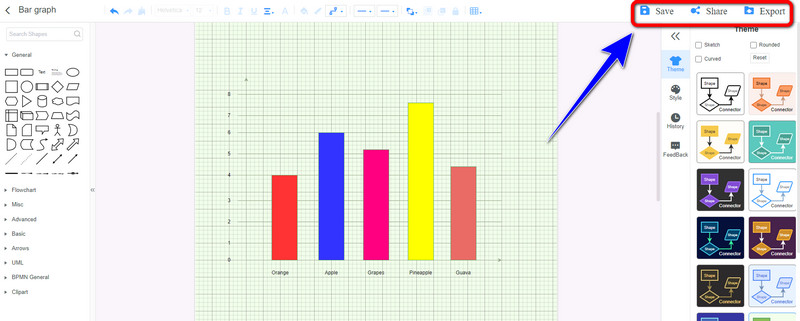
ნაწილი 4. ხშირად დასმული კითხვები ზოლიანი გრაფიკის მაგალითებისა და შაბლონების შესახებ
1. როგორ ქმნით ზოლიანი დიაგრამას Google-ში?
Google-ში ზოლიანი დიაგრამის შესაქმნელად გამოიყენეთ Google Sheets. პირველ რიგში, შეიყვანეთ ყველა ინფორმაცია უჯრედებში. ამის შემდეგ გადადით ჩასმა ჩანართზე და დააწკაპუნეთ დიაგრამაზე. ამ გზით, ზოლიანი დიაგრამა გამოჩნდება Google Sheets-ზე.
2. რა განსხვავებაა სვეტოვანი დიაგრამასა და ჰისტოგრამას შორის?
ზოლიანი დიაგრამები აჩვენებს კატეგორიებს ან ხარისხობრივ ფაქტორებს. ჰისტოგრამები აჩვენებს რაოდენობრივ მონაცემებს. მაგალითად, შეგიძლიათ გამოიყენოთ ჰისტოგრამები მოცემულ ქვეყანაში საუკეთესო მობილური ტელეფონების ხარჯების დიაპაზონის სანახავად. უწყვეტი ხაზი ან ღერძი შეიძლება დაეხმაროს ციფრული ჰისტოგრამის მონაცემების გამოსახვას. შემდეგ, შეგიძლიათ გამოიყენოთ სვეტებიანი დიაგრამა, რომ ნახოთ სმარტფონების გაყიდვები ბრენდების მიხედვით.
3. რატომ უნდა აირჩიოთ ზოლიანი დიაგრამა?
თუ თქვენ გაქვთ შედარებითი ინფორმაცია, რომლის წარმოდგენა გსურთ გრაფიკის საშუალებით, გამოიყენეთ ზოლიანი დიაგრამა. ეს არის ყველაზე ხშირად გამოყენებული დიაგრამა ინფორმაციის შედარებისას. მისი ინტერპრეტაცია და შექმნა მარტივია.
დასკვნა
ახლა თქვენ ნახეთ ყველა განსხვავებული ზოლიანი გრაფიკის შაბლონები და მაგალითები. ასევე, თქვენ ისწავლეთ ზოლიანი დიაგრამის შექმნის საუკეთესო გზა MindOnMap. ეს ინსტრუმენტი საშუალებას გაძლევთ ისიამოვნოთ ზოლიანი დიაგრამის შექმნით მარტივი მეთოდის გამოყენებით.











